电脑自带的写字板如何插入画图工具画的画
来源:网络收集 点击: 时间:2024-05-21【导读】:
在使用电脑中自带的写字板的时候,可以通过写字板插入画图工具进行画画,最后将画好的画插入到写字板中,下面就告诉大家,电脑自带的写字板如何插入画图工具画的画?工具/原料more写字板电脑:组装机、系统:Windows7方法/步骤1/6分步阅读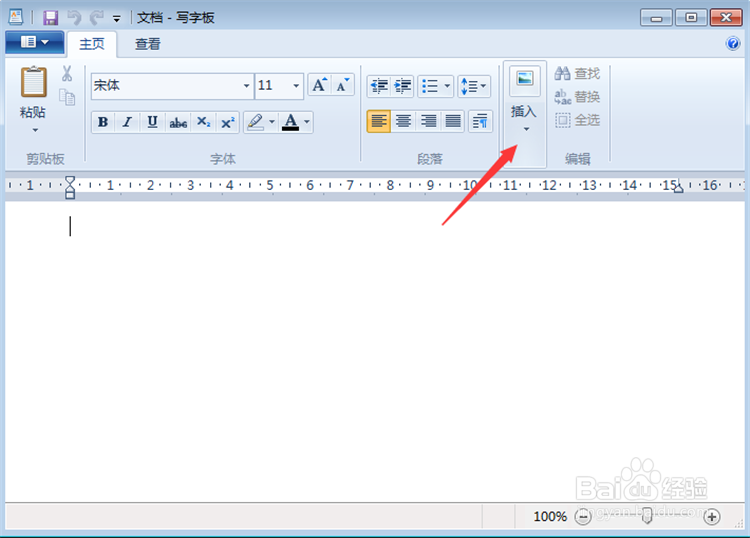 2/6
2/6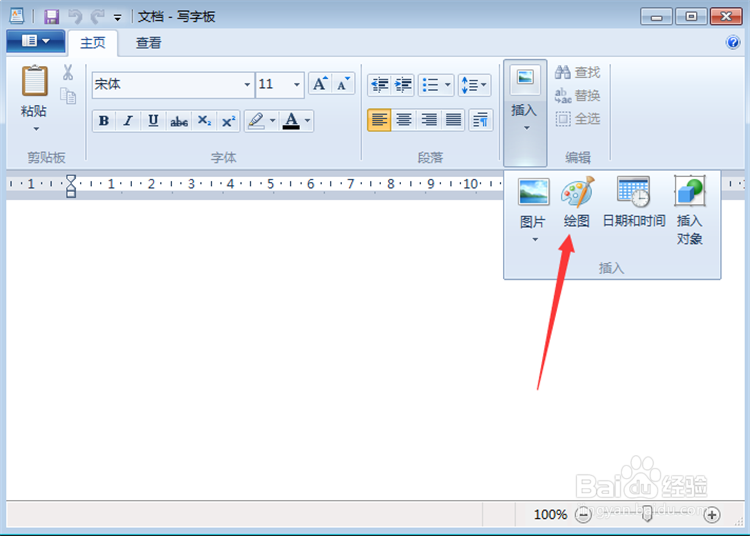 3/6
3/6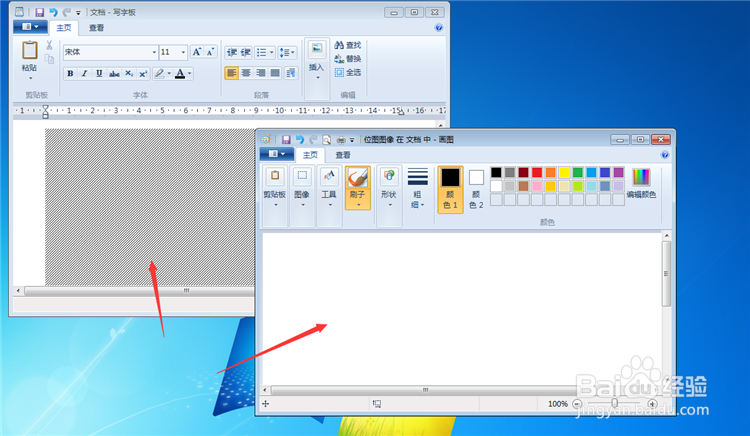 4/6
4/6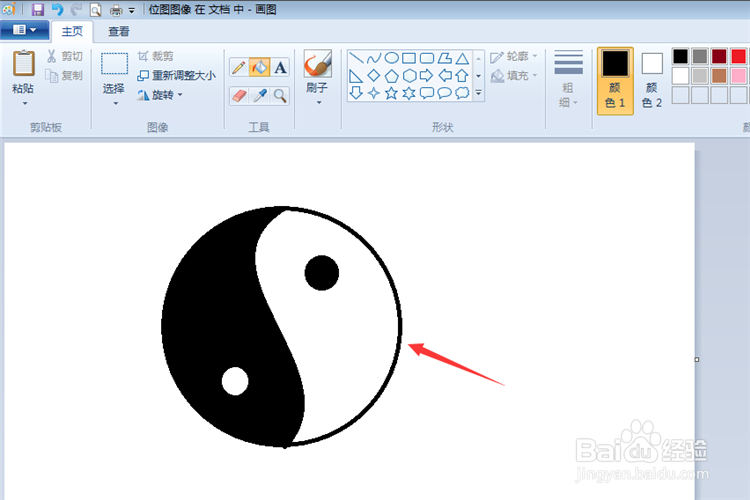 5/6
5/6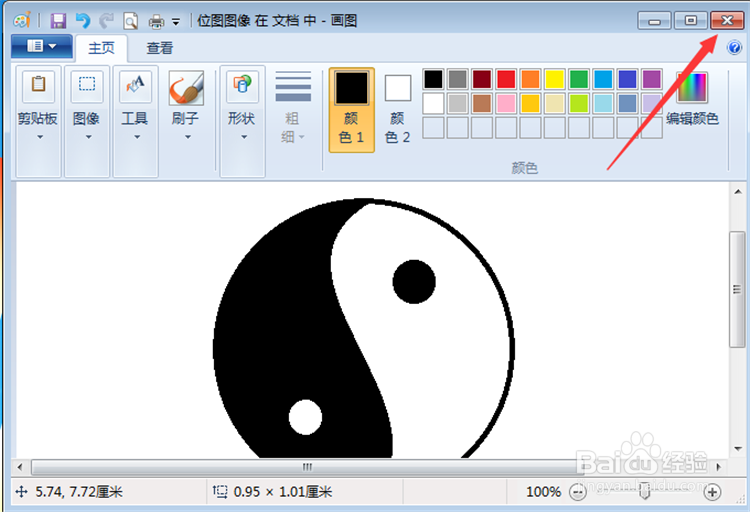 6/6
6/6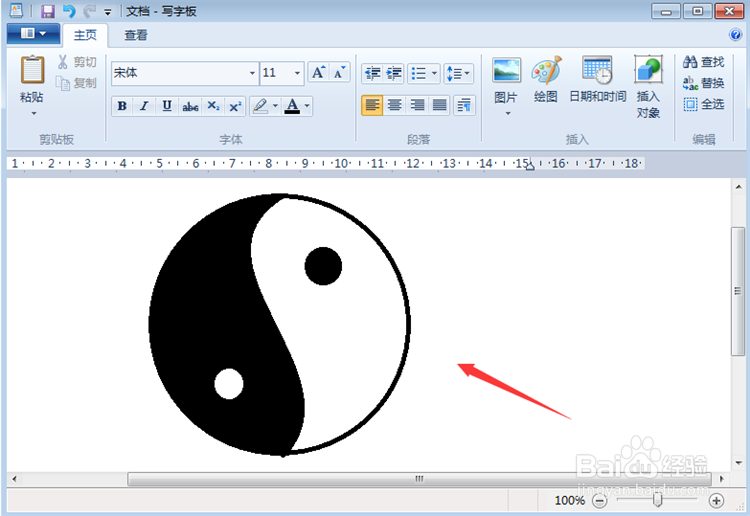 总结1/1
总结1/1
首先将写字板打开,点击【插入】功能。
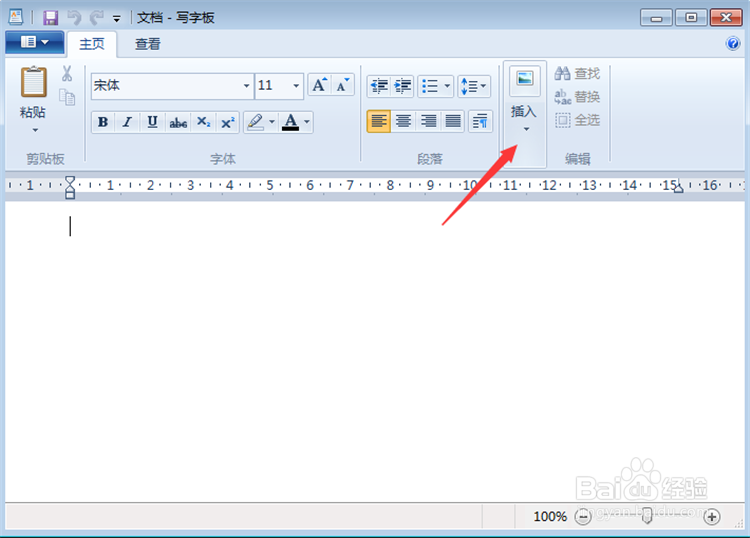 2/6
2/6然后在里面点击【绘图】选项。
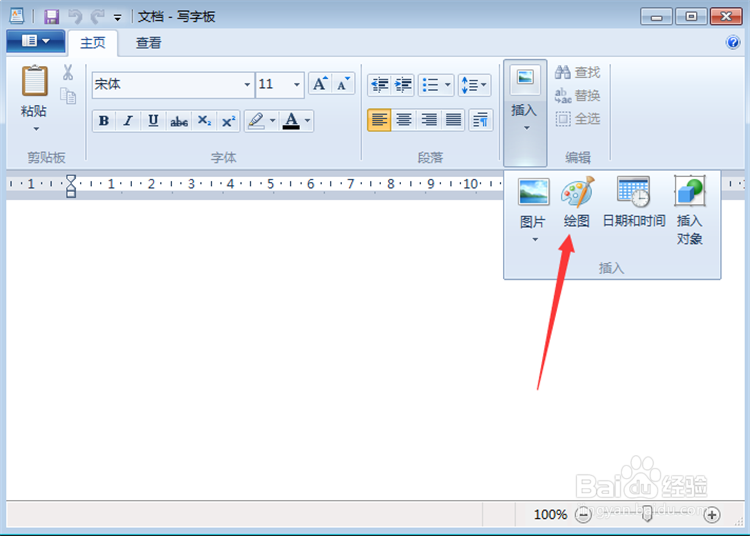 3/6
3/6然后可以插入并打开画图工具,画图工具绘图界面会映射到写字板。
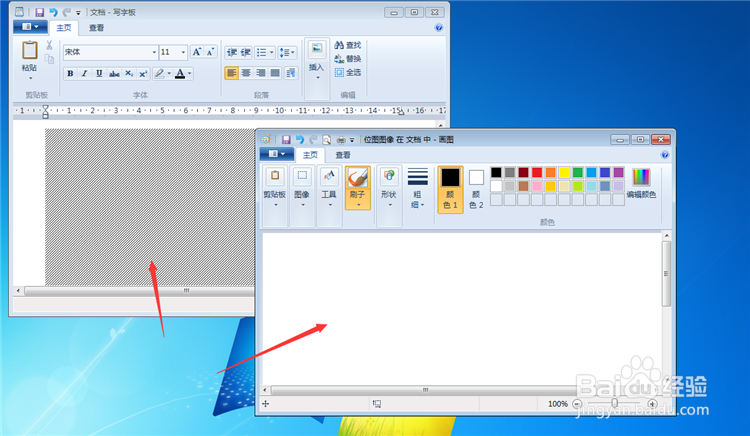 4/6
4/6然后在画图工具中画出一个图案。
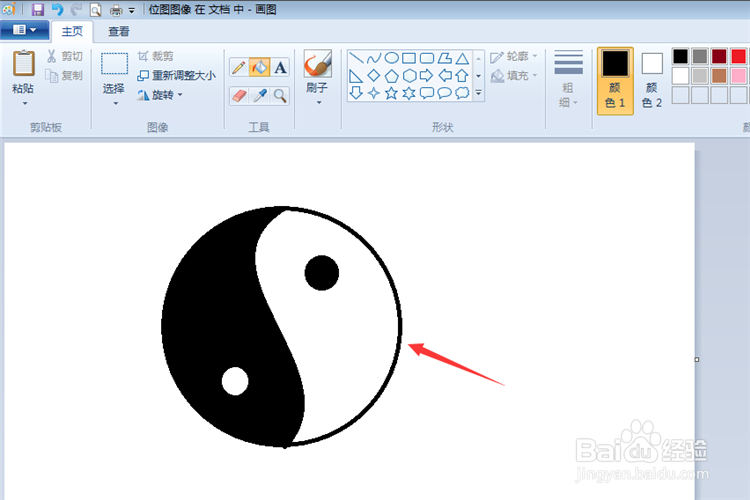 5/6
5/6然后直接点击画图工具右上角的【X】按钮,将其关闭。
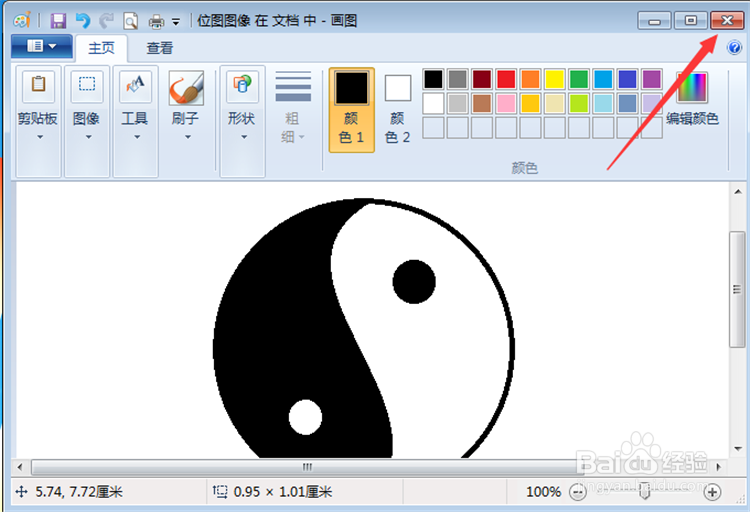 6/6
6/6最后就可以看到画图工具的画插入到了写字板中,电脑自带的写字板就插入画图工具画的画成功。
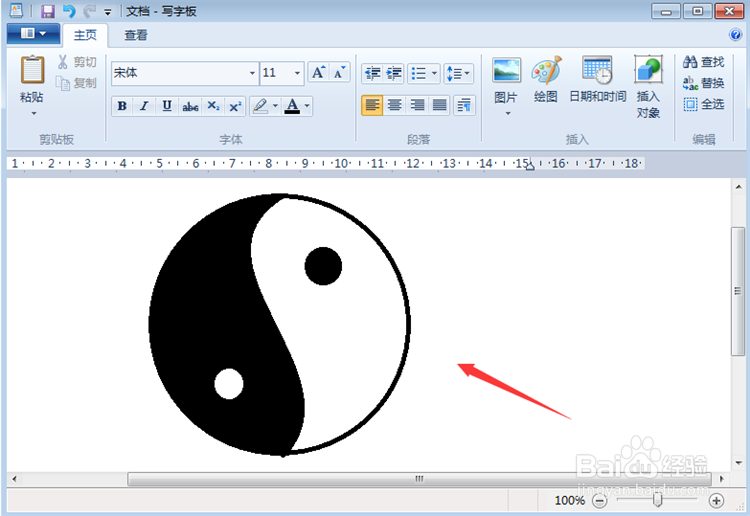 总结1/1
总结1/11、首先将写字板打开,点击【插入】功能。
2、点击【绘图】选项。
3、插入并打开画图工具,画图工具绘图界面会映射到写字板。
4、画图工具中画出一个图案。
5、点击画图工具右上角的【X】按钮,将其关闭。
6、看到画图工具的画插入到了写字板中,电脑自带的写字板就插入画图工具画的画成功。
注意事项虽然写字板无法画图,但是借用插入功能,可以实现各种图案的插入。
写字板画图版权声明:
1、本文系转载,版权归原作者所有,旨在传递信息,不代表看本站的观点和立场。
2、本站仅提供信息发布平台,不承担相关法律责任。
3、若侵犯您的版权或隐私,请联系本站管理员删除。
4、文章链接:http://www.1haoku.cn/art_818412.html
上一篇:欢友怎么开通贵族特权
下一篇:抖音app端如何将我的名片分享给好友
 订阅
订阅